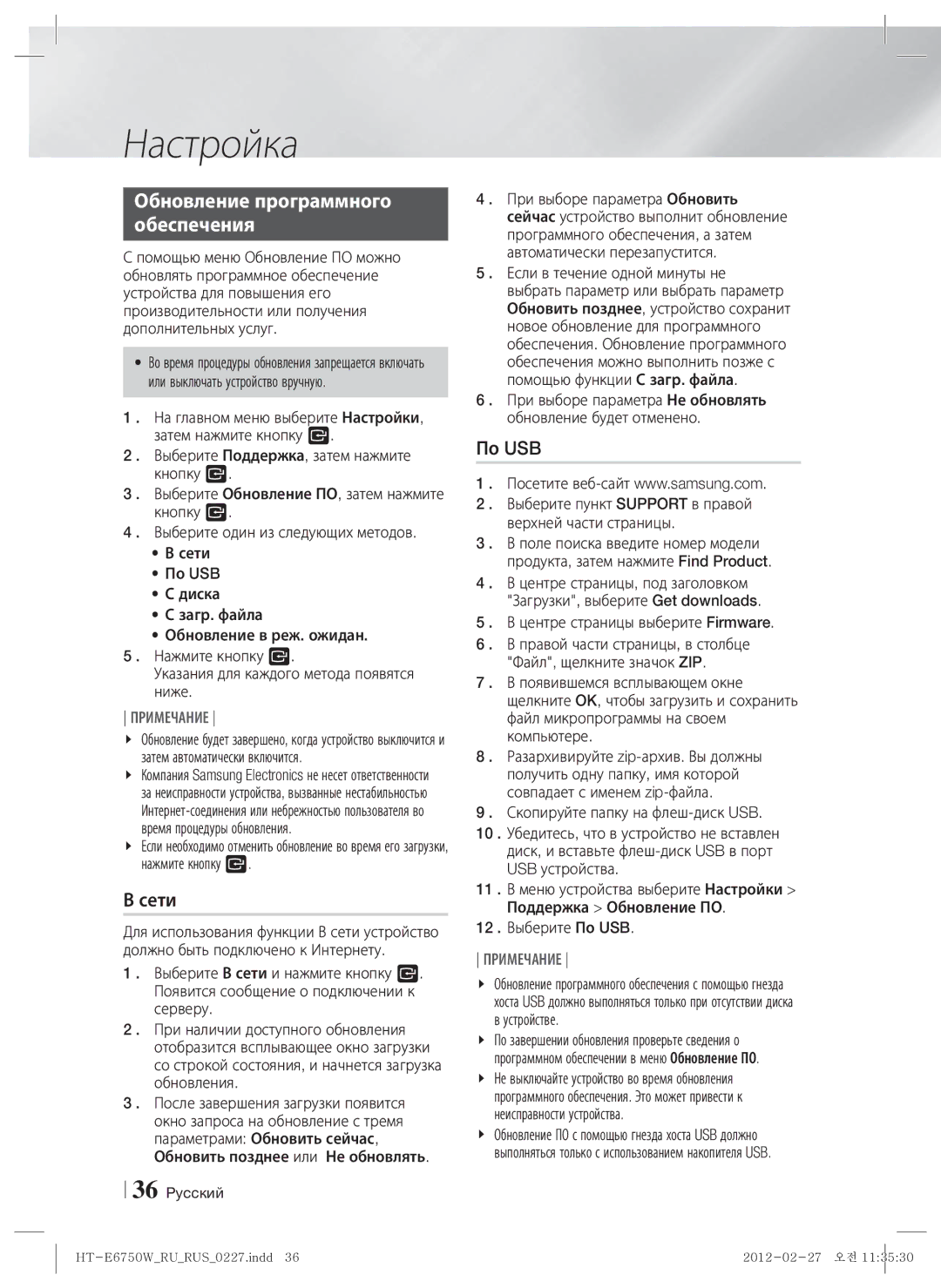Система домашних
Информация по Технике Безопасности
Предупреждение
Под высоким напряжением, что может
Или травме
Хранение и обращение с Дисками
Меры предосторожности при Использовании
Использование функции 3D
Важные Сведения ПО Охране Здоровья
Авторское право
Лицензия
Процесс воспроизведения или копирования будет прерван
Содержание
Hdmi
21 Проводная сеть 21 Беспроводная сеть
53 Использование службы Smart Hub
Начало Работы
Совместимость дисков и форматов
Типы воспроизводимых дисков и содержимого
Типы невоспроизводимых дисков
Региональный код
Логотипы воспроизводимых Устройств дисков
Поддерживаемые форматы
Поддержка музыкальных файлов
Поддержка видеофайлов
AAC
Mpeg
Advanced Video Codec High Definition
Видеодекодер Поддерживает форматы до H.264 Level
MPEG4 SP, ASP
Не отключайте устройство USB во время процесса загрузки
Принадлежности
Для кабеля питания
Работы
Батареи размер AAA
Передняя панель
Задняя панель
Blu-ray
HDMI1, AUX, BD/DVD и т. д
Или
Телевизора
Установка батарей в пульт дистанционного управления
Настройка пульта дистанционного управления
Коды управления ТВ
Включите телевизор
Подключения
Подключение громкоговорителей
Компоненты громкоговорителей
Установка громкоговорителей на высокую подставку
SWA-5000
Выпрямите провод громкоговорителя и
Подключение громкоговорителей
Громкоговорителя
Приемника Плата TX
Центральный громкоговоритель
Подключение FM-антенны
FM-антенна входит в комплект поставки
Подключение к телевизору
Выберите Способ 1 или Способ
03 Подключения
Кабель не входит в комплект
Подсоединение внешних устройств
BD/DVD D. in AUX HDMI1 HDMI2 FM BT
Красный Белый Кабель не входит в комплект
Внешние устройства
Подключение к сетевому
Маршрутизатору
Проводная сеть
WEP OPEN/SHARED, WPA-PSK TKIP/AES, WPA2-PSK TKIP/AES
Настройка
Начальная настройка
Появится экран обновления программного обеспечения
Существует четыре варианта
Формате 43 с черными полосами справа и слева
Pyccкий 04 Настройка
Домашний экран
Smart Hub. Запуск Smart Hub.С помощью Smart
AllShare Play. Воспроизведение видео, фотографий
Выбор параметра на домашнем экране
Доступ к экрану Настройки
Кнопка E Ввод / Направление
Нажмите
Кнопка Exit выход из текущего меню
Функции меню Настройки
Дисплей
Звук
Сеть
Система
HDMI-CEC
Поддержка
Автокалибровка звука
Настройка сетевого соединения
Режим Автокалибровка звука
Измерение
Беспроводная сеть
Получение данных о сетевых настройках
Windows XP
Во всплывающем меню выберите пункт Состояние
ELT
Прям. подкл. Wi-Fi
Откройте домашний экран
Нажмите кнопку Синюю D на пульте дистанционного управления
Нажмите кнопку Wpspbc на маршрутизаторе и удерживайте ее
Прогр. AP
Настройки AllShare
Установка ключа безопасности для функции Прогр. AP
Обновление программного Обеспечения
Сети
По USB
Диска
Загр. файла
Обновление в реж. ожидан
RUF
Функция Media Play
Экран AllShare Play
Использование экрана AllShare Play
Воспроизведение файлов на Накопителе USB
ИЛИ
Подключите накопитель USB, когда устройство включено
Pyccкий 05 Функция Media Play
Экран Функция
Параметры на экране Функция
Воспроизведение коммерческих Аудио-дисков
Воспроизведение коммерческих Видео-дисков
Записанным пользователем
Использование сетевой функции AllShare
Загрузка программного обеспечения AllShare
Выберите пункт Support в верхней части страницы
Компьютер Устройство
Файлов Компьютера Подключение AllShare
Смартфон
Воспроизведение
Управление воспроизведением видео
Disc Menu
Title Menu
Использование меню Сервис
Меню отображается только при Воспроизведении диска BD/DVD
Меню отображается только при Воспроизведении файла
Bonusview
Управление воспроизведением Музыки
Повтор воспроизведения дорожек на аудио компакт-диске
Создание списка воспроизведения
На отображающемся экране воспроизведения
Использование технологии Bluetooth
Что такое Bluetooth?
Копирование
Нажмите кнопку Tools . Появится меню Сервис
Подключение домашнего кинотеатра к Устройству Bluetooth
Отключение устройства Bluetooth от Домашнего кинотеатра
Воспроизведение фотографий
Использование меню Сервис при Выделении файла
Tools
Жанр
Дата
Ежемесячно
Файлами фотографий
Требуется добавить
Удалить
Спис.вос
Ред. список
Прослушивание радио
Использование кнопок на пульте дистанционного управления
Установка режима Моно/Стерео
Предварительная настройка радиостанций
DSP
Сетевые Службы
Использование службы Smart Hub
Общий обзор Smart Hub
Использование веб-браузера
Общий обзор веб-браузера
BD-LIVE
06 Сетевые Службы Pyccкий
Приложение
Дополнительная информация Примечание
Подключения
Выход Hdmi
Anynet+ HDMI-CEC
Управл. BD-данными
Видео по запросу DivX
Аудиовыход Hdmi
AllShare Play
Разрешение в соответствии с режимом выходного сигнала
Выход Через Hdmi Режим Hdmi Настройка
BD Wise
Воспроизведение диска DVD
Выбор цифрового выхода
PCM
Dolby Digital
Битовый поток
Устранение неполадок
Hdmi на экране Highbandwidth Digital content protection
Неисправность Проверка/устранение Невозможно изменить
Пример устройство Режиме Standby
Странный шум Используйте эту функцию без необходимости
Live
Технические характеристики
OOO Альттест
Правильная утилизация батарей данного устройства
Обращение в Samsung World Wide
Area Contact Centre Web Site
Жүйесі
Қауіпсіздік Ақпараты
Ескерту
Барын білдіреді
Енгізіңіз
Дискіні сақтау және басқару
Қолдануға қатысты ескертулер
3D функциясын пайдалану
Пайдаланбаңыз
Авторлық құқық
3D бейнесін тамашалау үшін, 3D құрылғысын
Қазақша 01 Қауіпсіздік Ақпараты
Мазмұны
AllShare Play экраны
Smart Hub функциясын пайдалану
USB сақтау құрылғысындағы файлдарды ойнату
Жұмысты Бастау
Диск және пішім үйлесімділігі
Өнім ойнататын диск түрлері мен мазмұндар
Өнім ойнатпайтын диск түрлері
Аймақ коды
Өнім ойнататын дискілердің Логотиптері
Қолдау көрсетілетін пішімдер
Музыкалық файлдың қолдауы
Бейне файлының қолдауы
Бейне кодегі
Бит
Қазақша 02 Жұмысты Бастау
USB қосылымына қатысты ескертпелер
Күрделі бейне кодек жоғары айқындық
1280 x 720 пикселден төмен ең көбі 60 кадр
Өнім FAT 16, FAT 32 және Ntfs файл жүйелерін қолдайды
Қосымша жабдықтар
AAA өлшемді
Бастау
Алдыңғы панель
Артқы панель
Қашықтан басқару құралы
Қашықтан басқару құралымен танысу
Қашықтан басқару құралына батареяларды салу
Қашықтан басқару құралын орнату
Теледидарды басқару кодтары
14 Қазақша
Қосылымдар
Тороидтық феррит өзекті негізгі құрылғының қуат сымына тағу
Динамиктерді қосу
Динамиктің құрамдас бөліктері
Динамиктерді Tallboy тірегіне орнату
16 Қазақша
Динамиктерді қосу
FM антеннасын жалғау
FM антеннасы жинақпен беріледі
Бұл өнім таратылатын AM хабарларын қабылдамайды
18 Қазақша
Теледидарға жалғау
Немесе 2-әдісті таңдаңыз
Кабель жинақпен берілмейді
Сыртқы құрылғыларды жалғау
20 Қазақша
Сыртқы құрылғылар
Кабель жинақпен берілмейді
Сымды желі
Қызметі
Кең жолақты Байланыс Қызметі
Сымсыз IP бөлісу құралы 03 Қосылымдар
Параметрлер
Бастапқы параметрлерді орнату Процедурасы
Таңдалған мәзірге қарай кіру қадамдары әртүрлі болуы мүмкін
Бастапқы параметрлер реттелмесе, Басты мәзір пайда болмайды
тармағын таңдап, E түймесін басыңыз
Сізде төрт таңдау бар
Қазақша 04 Параметрлер
Басты экран
Smart Hub. Smart Hub бағдарламасын іске қосады
AllShare Play. Диск, USB, компьютер немесе ұялы
Қызметі. Дыбыс/бейне кіріс көзін таңдаңыз
Параметрлер экранына кіру
Енгізу / Бағыт түймесі
Түймелерін басыңыз
Функциялар туралы толық ақпарат
Параметрлер мәзірінің функциялары
Көрсету
Аудио
Желі
Жүйе
Қолдау
Желілер және Интернет
Желілік қосылымды реттеу
Өлшем
Сымды желі
Сымсыз желі
Сымды Қолмен
IP режімі өрісін таңдап, оны Қолмен мәніне орнатыңыз
Windows нұсқасына қарай ақпарат әртүрлі болуы мүмкін
Сымсыз Жалпы Автоматты
Қадамдарын орындағаннан кейін
31-беттегі «Желі қосылымын реттеу» бөлімінің
Wi-Fi Direct
34 Қазақша
Soft AP
AllShare параметрлері
Soft AP қауіпсіздік кілтін орнату
Бағдарламалық құралды жаңарту
Онлайн
USB б-ша
Қолдау тармағын таңдап, E түймесін басыңыз
Диск арқ
Жүкт-ні бойынша
Күту режимінде жүктеу
Жүкт-ні бойынша, параметрін таңдап, E түймесін басыңыз
Мультимедианы Ойнату
AllShare Play экраны
AllShare Play экранын пайдалану
38 Қазақша
USB сақтау құрылғысындағы Файлдарды ойнату
Немесе
Өнім қосылып тұрғанда, USB сақтау құрылғысын қосыңыз
Өнім өшіп тұрғанда, USB сақтау құрылғысын қосыңыз
Функция экраны
Функция экранындағы параметрлер
Коммерциялық дыбыс Дискілерді ойнату
Коммерциялық бейне дискілерді Ойнату
Пайдаланушы жазған мазмұны Бар дискіні ойнату
AllShare Network функциясын Пайдалану
AllShare бағдарламалық құралын жүктеу үшін
Ескертпе Музыка және бейне қалталары үшін қашықтан басқару
Компьютерде орналасқан мазмұны ойнатуды смартфонмен басқару
Бейнені ойнатуды басқару
Немесе
Тарауды
Қайталау
Құралдар мәзірін пайдалану
Тек BD/DVD дискісі ойнағанда пайда Болатын мәзір
Тек файл ойнағанда пайда болатын мәзір
Музыканы ойнатуды басқару
Дыбыс ықшам дискісіндегі жолдарды қайталау
Дыбыс ықшам дискісіндегі жолдарды кездейсоқ ретпен ойнату
Ойнату тізімін жасау
Bluetooth құрылғысын пайдалану
Bluetooth дегеніміз не?
Алу
11 . Ойнату экранына қайту үшін Return түймесін басыңыз
Үй кинотеатрын Bluetooth Құрылғысына қосу
Bluetooth құрылғысын ү кинотеатрынан Ажырату үшін
Үй кинотеатрын Bluetooth құрылғысынан Ажырату үшін
Фотосурет мазмұнын ойнату
Файл бөлектелгенде, Құралдар Мәзірін пайдалану
Жанры
Ең соңғы күн
Ең ерте күн
Ай сайын
Үшін қайталаңыз
Жою
Тіркелуі тиіс
Ағымдағы
Радио тыңдау
Моно/стерео параметрін орнату
Станцияларды алдын ала орнату
Арнайы әсерлер қашықтан Басқару түймелерін пайдалану
MP3 Enhancer Power Bass Өшіру
SFE Mode
Sound Effect функциясы
Қажетті дыбыс әсерін таңдау үшін, түймелерін басыңыз
Желі Қызметтері
Smart Hub функциясын пайдалану
Smart Hub функциясы туралы қысқаша мәлімет
Веб-шолғышты пайдалану
Басты экранда Smart Hub тармағын таңдап, E түймесін басыңыз
Веб-шолғыш туралы қысқаша мәлімет
Алдыңғы бетке жылжытады Оралу алдында соңғы бетке жылжытады
06 Желі Қызметтері Қазақша
Қосымша
Қосымша ақпарат
Ескертпе
3D Баптаулары
Параметрлер
Hdmi дыбысы
07 Қосымша Қазақша
Бейне файлдарын ойнату
Дыбыс тілін таңдау
Суреттерді ойнату кезінде Tools Құралдар түймесін пайдалану
USB сақтау құрылғысындағы файлдарды ойнату
Шығыс сигналының режиміне байланысты ажыратымдылық
Hdmi / қосылған
Параметрлерді Hdmi режимі
Орнату
Сандық шығыс сигналын таңдау
Биттік ағын
60 Қазақша
Ақаулықтарды жою
Белгі Тексеру/шешімі
Емес
Бөтен шу естіледі Қажеттілік болмаса, мұны қолданбаңыз
Істеп тұрған жоқ
Арқылы бөліскен
Қосылымды тексеріңіз
Қайшылығы туындауы мүмкін
Брандмауэрдың қосылғанын тексеріңіз
Техникалық сипаттар
Көлемді Ортаңғы Сабвуфер Импеданс
330 Вт 340 Вт
Салмақтары
Жұмыс температурасы +5 пен +35 C арасында
Осы өнімдегі батареяларды дұрыс тастау
Домашня цифрова Розважальна система 1CH Blu-ray
Інформація з Техніки безпеки
Попередження
Травмування
Цей програвач компакт-дисків є Лазерним Продуктом Класу
Застереження щодо використання
Використання функції 3D
Догляд за корпусом
Українська 01 Інформація з Техніки безпеки
Авторські права
Ліцензія
Використовуйте функцію 3D й активні
Українська 01 Інформація з Техніки безпеки
Зміст
15 Підключення динаміків 16 Складові частини динаміків
38 Екран AllShare Play
53 Використання служби Smart Hub
Початок Роботи
Сумісність дисків і форматів
Типи дисків і вмісту, які може відтворювати продукт
Типи дисків, які не відтворюються на продукті
Регіональний код
Логотипи дисків, відтворення яких Підтримується на продукті
Підтримувані формати Підтримка музичних файлів
Підтримка відеофайлів
Відеокодек Роздільна Частота Бітова
Розширення Контейнер
Аудіокодек
Примітки щодо USB-підключення
Новий формат представлення відео й звуку високої чіткості
Colour це торгова марка корпорації Sony
Диски формату Avchd мають бути фіналізовані
Аксесуари
Розмір AAA
Для кабелю живлення
Початок
Передня панель
Задня панель
Пульт дистанційного керування
Огляд пульта дистанційного керування
Установлення батарей у пульт дистанційного керування
Налаштування пульта дистанційного керування
Коди для керування телевізором
Увімкніть телевізор
Підключення
Підключення динаміків
Складові частини динаміків
Установлення динаміків на високій підставці
Переверніть опору та під’єднайте її до підставки
16 Українська
Підключення динаміків
На нижній панелі динаміка
Передній/передній
Боковий
Підключення FM-антени
FM-антена входить до комплекту поставки
Цей продукт не приймає радіопередачі AM-діапазону
18 Українська
Підключення до телевізора
Виберіть один із двох запропонованих методів
03 Підключення
Кабель не входить до комплекту поставки
Підключення до зовнішніх пристроїв
20 Українська
Білий
Зовнішні пристрої
Підключення до мережного
Маршрутизатора
Дротова мережа
Послуга
Параметри
Процедура налаштування Початкових параметрів
22 Українська
Вам доступні 4 варіанти
Українська 04 Параметри
Головний екран
Відображення кольорових кнопок на пульті
24 Українська
Перехід до екрана параметрів
Введення / ЗІ Стрілками
Або вибору потрібного пункту
Детальна інформація про функцію
Функції меню Параметри
Аудіо
Мережа
Початкові
До порту USB на бічній панелі продукту
Параметри клавіатури дає змогу налаштувати
Клавіатури Qwerty у веб-браузері
Підтримка
Автоматичне калібрування звуку
Налаштування підключення до мережі
Режим автоматичного калібрування звуку
Вимірювання
Бездротова мережа
32 Українська
Поперед KTWLANC361 Наст Mirhengeedu Скасув
Підключення через продукт із використанням PBC
Підключення через продукт із використанням PIN-коду
34 Українська
Установлення ключа безпеки Soft AP
Через Інтернет
За USB
Якщо вибрати Не оновлювати, оновлення буде скасовано
Натисніть Support праворуч угорі сторінки
Завант. файлу
Оновлення в режимі очік
Відтворення Медіафайлів
Екран AllShare Play
Використання екрана AllShare Play
Відтворення елементів Мій список
Відтворення файлів із Запам’ятовуючого пристрою USB
АБО
Українська 05 Відтворення Медіафайлів
Екран функцій
Відтворення комерційних Аудіодисків
Параметри на екрані функцій
Елементи керування на екрані Музика
Відтворення диска, вміст якого Записано користувачем
Використання мережної функції AllShare
Завантаження програмного забезпечення AllShare
Продукт
Розпочніть відтворення за допомогою телефону
42 Українська
Зв’язок AllShare
Керування відтворенням відео
Повторне
Розділу
Popup
Використання меню Сервіс
Меню, яке відображається лише під час Відтворення файлу
Керування відтворенням музики
Створення списку відтворення
Диски CD-DA
Кнопка 7 призупинення відтворення звукової доріжки
Використання Bluetooth
Що таке Bluetooth?
Bluetooth це технологія, яка дозволяє телефонам
Копіювання
Підключення домашнього кінотеатру До пристрою Bluetooth
Відключення пристрою Bluetooth Від домашнього кінотеатру
Відключення домашнього кінотеатру Від пристрою Bluetooth
Disconnected
Відтворення фотовмісту
Використання меню Сервіс Для виділеного файлу
Жанром
Рання дата
Щомісяця
Створення
Потрібно додати
Дод. до списку
Видалити
Список
Прослуховування радіо
Використання кнопок на пульті дистанційного керування
Налаштування моно/стерео
Попереднє налаштування радіостанцій
MP3 Enhancer Power Bass Вимк
Натисніть кнопку Sound Effect
DSP, Dolby Pro Logic II або Режим SFE
Гра підвищує захоплення від звуку у грі
Послуги Мережі
Використання служби Smart Hub
Короткий огляд служби Smart Hub
Використання веб-браузера
Ознайомлення з веб-браузером
Зелена B відображення панелі керування
06 Послуги Мережі Українська
Жовта C Щоб знайти посилання, виконайте наведені нижче дії
Додаток
Додаткові відомості
Примітка
Підключення
Параметри
Відео DivX за вимогою
Передній дисплей
07 Додаток Українська
Відтворення
Роздільна здатність вихідного сигналу
Налаштування
Відтворення DVD-диска
Налаштування Режим Hdmi
Вибір цифрового виходу
Потік бітів
Із підтримкою Hdmi
Усунення несправностей
Наприклад, зникає Протягом 5 секунд Живлення або чутно
Дивний шум
Продукт не працює належним чином
Рейтингу
Проблема Перевірка/спосіб усунення Функція AllShare Play
Що спільно
Використовуються за Не відображатися
Перевірте, чи стабільне підключення до мережі
Технічні характеристики
Опір
Рівень тиску 87dB/W/M 88dB/W/M
165W 170W Динамік Потужність
330W 340W Потужність
Належна утилізація батарей цього продукту
Зв’язок із компанією Samsung В Усьому Світі